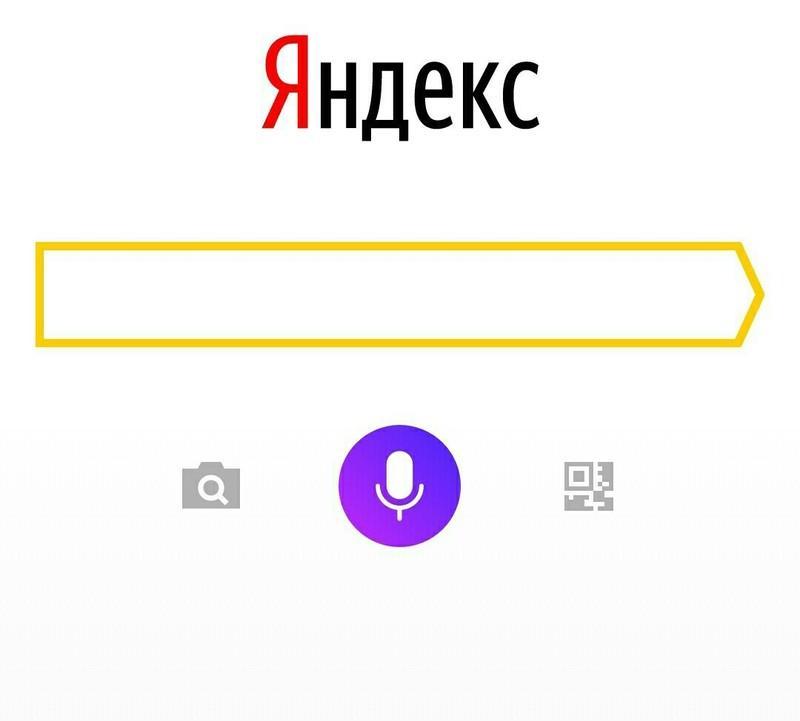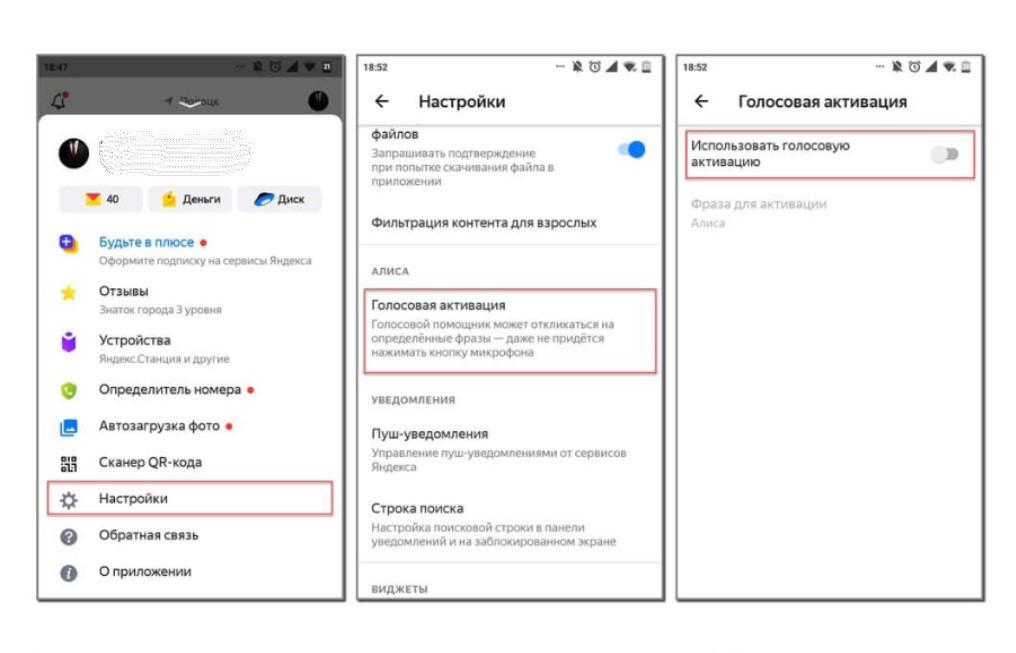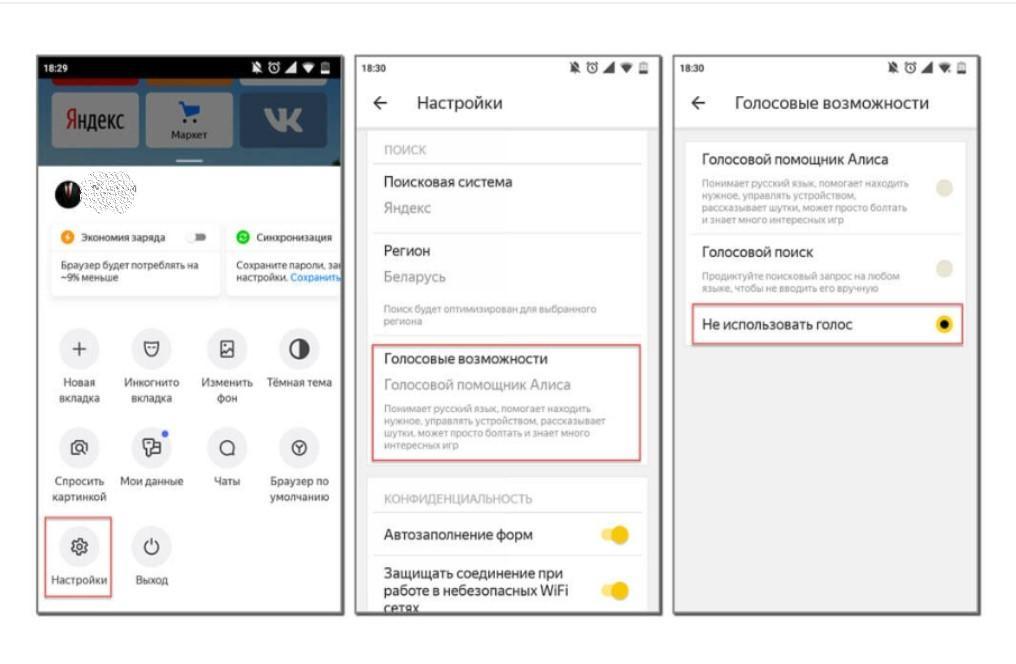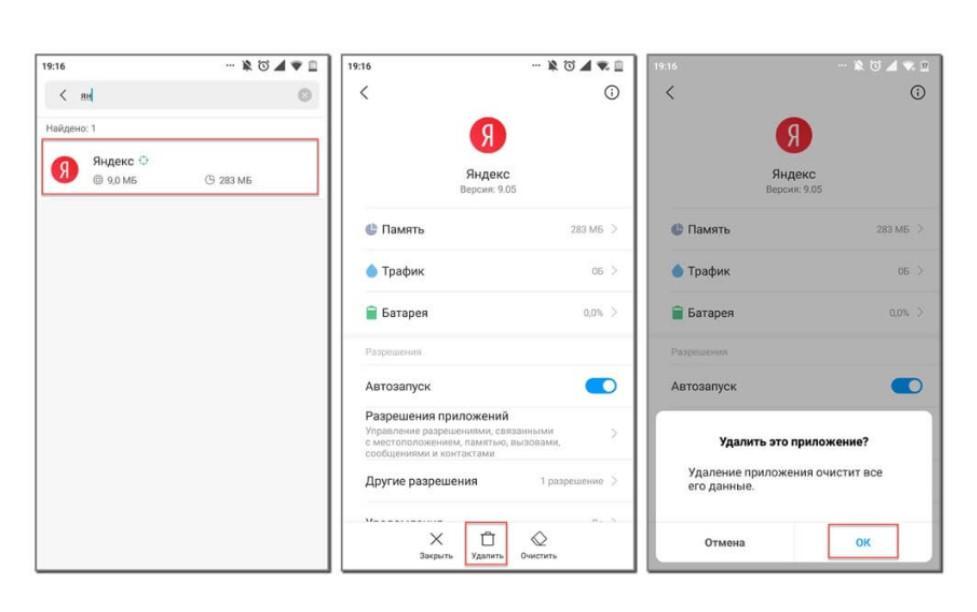- Как отключить Алису на Андроиде — подробная инструкция пользователю
- Голосовой помощник Алиса на Андроиде – что это такое
- Как можно отключить Алису в Яндекс браузере на Андроид
- Как удалить Алису с телефона Андроид навсегда
- Как отключить Алису временно
- Как удалить Алису с телефона Андроид — помощь пользователю
- Первый способ: при помощи имеющихся инструментов
- Второй способ: простое удаление на экране
- Третий способ: использование сторонних программ
- Как отключить Алису на время
- Для чего нужно удалить голосового помощника
Как отключить Алису на Андроиде — подробная инструкция пользователю
На смартфонах с операционной системой Android одним из самых популярных поисковых сервисов является Yandex, который предлагает массу расширений и дополнений для более удобной работы с браузером. Голосовой помощник «Алиса» входит в их число. Часто бывает, что пользователь смартфона задается вопросом, как отключить Алису в Яндекс на Андроиде?
Голосовой помощник Алиса на Андроиде – что это такое
Поисковая система Яндекс 10 октября 2017 года добавила в свой список дополнений Алису – виртуальный голосовой помощник на русском языке, который облегчает поиск информации. Человеку достаточно просто запустить Алису и устно задать интересующий вопрос. Данный искусственный интеллект моментально находит ответ и также устно и вежливо излагает его пользователю. С помощником можно даже вести спор или диалог на любую отвлеченную тему.
Логотип голосового помощника
Обратите внимание! Алиса способна распознавать запросы только на русском языке. На смартфоне обязательно должен быть настроен русский язык, иначе виртуальный помощник не будет работать.
Виртуальный ассистент доступен также на устройствах iOS и Windows. По статистике, уже через год после появления помощника им пользовалось 50% обладателей смартфонов. Алиса изначально имеет приятный женский голос, принадлежащий актрисе дубляжа Татьяне Шитовой. Сейчас помощник умеет не только находить ответы на вопросы, но и распознавать изображение на фотографии. К примеру, Алиса может определить, какая марка машины, произведение искусства или порода кошки на фото. Она может служить в качестве навигатора, включать музыку, рассказывать о погоде или запускать программы.
Чтобы воспользоваться виртуальным ассистентом, необходимо сделать несколько шагов:
- Разблокировать телефон.
- Открыть Яндекс.
- Нажать в поисковой строке на значок микрофона.
- Произнести одну из фраз «Слушай, Алиса», «Привет», «Слушай, Яндекс» и сразу задать вопрос.
Для отключения нужно выйти из браузера или сказать Алисе «Хватит» или «Пока». Нажав на значок виртуального ассистента, можно выбрать пункт «Навыки Алисы», где будут показаны полезные и популярные действия дополнения.
В чем же польза Алисы:
- широкий набор команд;
- облегчение работы в интернете;
- экономия времени;
- разнообразные варианты ответов;
- удобно использовать, когда заняты руки.
Значок микрофона виртуального ассистента
Как можно отключить Алису в Яндекс браузере на Андроид
Иногда пользователь интернета делает вывод, что виртуальный голосовой помощник ему не нужен и даже мешает. Алиса может реагировать на речь человека, когда он обращается не к ней, вмешиваться в процесс поиска, поэтому это вызывает некоторые трудности. В результате обладатели смартфона решают сменить поисковую систему. В таких ситуациях виртуального ассистента можно отключить навсегда.
При установке браузера Яндекс на смартфон голосовой помощник автоматически приобретается с ним. Но он нужен только в тех случаях, когда без него совсем не обойтись. Так как же выключить Алису на Андроиде:
- Запустить приложение Яндекс.
- В правом нижнем углу браузера найти кнопку настроек и нажать на нее (в зависимости от модели телефона это может быть значок в виде 3-х полосок либо 4-х квадратов).
- Далее пользователь должен найти значок шестеренки, на некоторых Андроидах он сопровождается надписью «Настройки».
- Выбрав данное меню, можно найти раздел «Алиса».
- В разделе присутствует пункт «Голосовая активация».
- В данном пункте нужно выбрать функцию «Использовать голосовую активацию» и деактивировать ее. В других смартфонах для активации предлагаются фразы «Алиса» или «Яндекс». Необходимо отключать каждую.
Процедура отключения Алисы
Как отключить Алису на Андроиде, если на смартфоне установлена обычная версия браузера Яндекс? Для этого надо сделать следующее:
- Открыть приложение Яндекс.
- Кликнуть по значку в виде 3-х вертикальных точек, которые находятся возле поисковой строки.
- Выбрать иконку «Настройки» с изображением шестеренки.
- Далее перейти во вкладку «Голосовые возможности» в подпункте «Поиск».
- В открывшемся окне нужно активировать пункт «Не использовать голос».
В том случае, когда пользователь не хочет избавляться от Алисы, но ему мешает озвучивание ею найденной информации, можно отключить микрофон в Яндексе:
- В «Настройках» смартфона выбрать раздел «Приложения и уведомления» или «Все программы».
- Кликнуть на «Яндекс».
- Далее выбрать «Расширения».
- Возле строки «Микрофон» убрать галочку.
Все модели смартфонов отличаются друг от друга интерфейсом и настройками. В некоторых телефонах может отсутствовать какая-либо функция или названия разделов могут быть немного иными. Все зависит от версии Андроида и прошивки. Поэтому пользователю необходимо внимательно изучить меню браузера перед началом работы.
Как удалить Алису с телефона Андроид навсегда
Когда голосовой помощник начинает мешать пользователю смартфона, проблема решается кардинальным способом – удалением поисковой системы с телефона навсегда.
К сожалению, чтобы убрать Алису из Яндекса на Андроиде навсегда придется удалить сам браузер. Для этого необходимо:
- Зайти в «Настройки» телефона.
- Выбрать раздел «Приложения».
- Найти нужный браузер и нажать на него.
- Кликнуть на «Очистить кеш» и «Стереть данные».
- Затем – «Удалить» или «Выключить» в зависимости от версии Андроид.
Есть еще один быстрый способ – найти ярлык Яндекса на рабочем столе телефона, нажать на него и удерживать. Далее появится окно с предложением «Удалить приложение», которое следует выбрать.
Важно! Такое удаление порой способно только убирать ярлыки с рабочего стола, а не удалять полностью программу из телефона.
Также можно деинсталлировать приложение с помощью специальной программы для удаления, например, Clean master. Достаточно просто запустить ее и выбрать то, что нужно удалить. Программа устраняет не только приложение, но и все файлы, которые остались после его работы и занимают немало места.
Если Алиса никак не хочет удаляться приведенными способами (что маловероятно), можно убрать ее с Андроида с помощью приложения Play Market. Там нужно набрать в поисковой строке слово «Яндекс» и в результатах найти ту версию, которая установлена на телефоне. Нажав на нее, можно увидеть строку «Удалить». Кликнуть на нее и подтвердить, выбрав окно «Ок».
В этом заключается отличие браузера Яндекс на смартфоне и на компьютере. На ПК, зайдя в раздел «Панель управления» – «Удаление программ», можно деинсталлировать лишь голосовой помощник Алиса, но при этом браузер останется.
Как отключить Алису временно
Когда пользователь не нуждается в голосовом помощнике, он может отключить его временно. Способы деактивации были представлены выше. Но бывает, что человек решает вернуть Алису, так как ее свойства становятся актуальными. Для этого нужно зайти в настройки браузера и в зависимости от версии установленного Яндекса активировать функцию «Не использовать голос» или «Использовать голосовую активацию».
Для включения микрофона также необходимо зайти в настройки смартфона и тем же путем найти раздел «Расширения» и активировать микрофон снова. В результате Алиса опять заговорит с обладателем телефона.
Важно! Если пользователь решил вернуть браузер Яндекс на свой телефон, то ему нужно зайти в Play Market, найти там приложение и установить нужную версию.
Воспользовавшись данными инструкциями, Алису можно включить или убрать со смартфона, если голосовой помощник доставляет неудобства при пользовании интернетом. Действия достаточно просты и не требуют больших затрат времени.
Источник
Как удалить Алису с телефона Андроид — помощь пользователю
Удалить Алису с телефона Андроид допускается несколькими способами. Но, делать это следует только если помощник действительно больше не нужен. Также его можно временно выключить, чтобы не расходовать заряд батареи и оперативную память.
Первый способ: при помощи имеющихся инструментов
Чтобы голосовой помощник не создавал помех при работе со смартфоном, многие стараются его удалить. Либо осуществляют его отключение или перемещение на другой рабочий стол. Чтобы исключить Алису из имеющихся ПО на телефоне, нужно действовать по инструкции.
- Снимаем блокировку и переходим в меню «Настройки» на главном экране.
- Листаем вниз и находим вкладку «Все приложения» в блоке «Приложения».
- Снова двигаемся вниз и обнаруживаем красную иконку «Яндекса», как показано на фото.
- Делаем нажатие на нее и после в самом низу нажимаем на кнопку «Удалить».
- После нажатия на кнопку «Удалить» появится небольшое окно, которое требует подтвердить свои действия. Для этого нажимаем на «ОК».
Далее на экране высветится уведомление, которое сообщает пользователю о том, что «Удаление завершено».
Полезно знать! Предварительно можно выполнить очистку всех данных (кнопка рядом с корзиной), чтобы на смартфоне не оставалось мусорных хвостов.
Второй способ: простое удаление на экране
Удалить Алису с Андроида можно непосредственно через иконку приложения. Однако, большинство смартфонов в данном случае подразумевают уничтожение ярлыка программы, при этом все приложение остается. Рассмотрим, как это делается на примере мобильного устройства, которое позволяет полностью исключить все «хвосты».
- Находим программу с Алисой в перечне всех имеющих приложений на телефоне.
- Далее удерживающим нажатием пальца выполняем клик по красному ярлыку «Яндекс», так чтобы в верхней части экрана появилась «Корзина».
Перетащив в корзину отпускайте программу. После этого появится сообщение, требующее подтвердить действие удаления. Нажмите на кнопку «ОК».
Третий способ: использование сторонних программ
Следующий вариант удаления программы для телефона Андроид — это использование различных деинсталляторов, которые имеют дополнительные функции. Все они работают аналогичным способом. Рассмотрим на примере программы «Очистка».
- Заходим в приложение «Очистка». Проводим плановую ревизию и чистку памяти.
- После того, как анализ завершен, нужно пролистать в приложении вниз до пункта «Удаление приложений».
- В программе листаем вниз до тех пор, пока не появится ярлык «Яндекса». Обратите внимание, что он может находится в начале списка.
- Теперь устанавливаем галочку в кружочке справа. Внимательно отмечайте флажком, так как случайно можете удалить нужные программы.
- В нижней части экрана нажимаем кнопку «Удалить». На ней стоит отметка сколько места освободится в пользовательской памяти устройства.
- После нажатия на кнопку «Удалить», необходимо подтвердить действие. Кликаем на кнопку «ОК» и дожидаемся завершения процесса.
Полезно знать! Если на смартфоне есть отдельная кнопка-логотип Алисы, от нее можно избавиться путем перетаскивания ее в корзину.
Как отключить Алису на время
Зачастую мобильное приложение «Яндекс», которое пользователь скачивает с Play Market обычно сопровождается наличием голосового помощника, но его можно принудительно выключить.
- Открываем мобильный браузер Яндекс. Он изображается стандартной иконкой на белом фоне.
- Далее в поисковой строке видим три вертикальные точки, нажимаем на них и переходим в интерфейс браузера.
- Листаем вниз в появившемся меню и находим пункт «Настройки».
- Далее в меню открываем пункт «Голосовые возможности» или «Голосовой помощник Алиса».
- В появившейся вкладке устанавливаем галочку напротив записи «Не использовать голос».
Дальнейшее использование мобильного обозревателя будет осуществляться только набором текста. Включить голосовую активацию можно, выполнив все действия с точностью наоборот.
Для чего нужно удалить голосового помощника
Многие настолько привыкли к текстовому набору, что порой забывают о голосовом поиске. Однако многие другие причины способны вызвать необходимость деинсталляции. Рассмотрим почему же приходится это делать:
- неудобный виртуальный помощник;
- некорректно установлен браузер и Алиса вместе с ним;
- недостаточно оперативной памяти для работы приложения в фоновом режиме;
- вместе с программой загружен вирус;
- «тормозят» другие приложения после установки помощника.
Для таких случаев целесообразно знать, как удалить Алису с телефона. Это поможет избавить от нагрузки на операционную систему и устранить заражение, если таковое имеется. После проделанных действий обязательно выполните очистку мусорных файлов любым приложением-чистильщиком.
Источник